ADF | 原稿台ガラス |
|---|---|
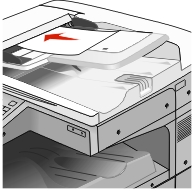 |  |
複数ページの原稿にはADF を使用します。 | 1 ページのものや小さいもの(葉書や写真など)、透明なもの、感光紙、薄いもの(雑誌の切り抜きなど)には原稿台ガラスを使用します。 |
ADF | 原稿台ガラス |
|---|---|
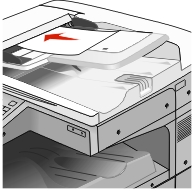 |  |
複数ページの原稿にはADF を使用します。 | 1 ページのものや小さいもの(葉書や写真など)、透明なもの、感光紙、薄いもの(雑誌の切り抜きなど)には原稿台ガラスを使用します。 |
スキャナにより、原稿をファイル転送プロトコル(FTP)サーバーへ直接スキャンできます。 一度に1つのFTPアドレスしかサーバーへ送信できません。
システムサポート担当者により既にFTP宛先が構成されていれば、宛先の名称がショートカット番号として利用できます。またはジョブを保持アイコンの下にプロファイルとして一覧表示されます。FTP宛先は他のPostScriptプリンタである可能性もあります。例えば、カラー原稿をスキャンしてカラープリンタに送ることができます。
原稿をFTPサーバーに送るたびに、プリンタのコントロールパネルにFTPのサイトアドレス全体を入力する代わりに、常駐FTP宛先を作成し、ショートカット番号を割り当てることができます。 ショートカット番号作成方法には、内蔵WEBサーバー(EWS)を使った方法と、プリンタのタッチスクリーンを使った方法の2通りがあります。
プリンタの IP アドレスを Web ブラウザのアドレスフィールドに入力します。
プリンタのIPアドレスが分からない場合、以下を行ってください。
ネットワーク/ポートメニュー下にある[TCP/IP]セクションのプリンタコントロールパネルで IP アドレスを確認します。
ネットワーク設定ページまたはメニュー設定ページを印刷し、[TCP/IP]セクションで IP アドレスを確認します。
[設定]をクリックします。
その他の設定の下にある[ショートカット管理]をクリックします。
| メモ: パスワードが要求される場合があります。IDとパスワードがない場合は、システムサポート担当者から入手してください。 |
[FTPショートカット設定]をクリックします。
必要な情報を入力します。
ショートカット番号を入力します。
入力した番号が既に使用中の場合は、別の番号を選択するように指示されます。
[追加]をクリックします。
ホーム画面から、次のメニューを選択します。
[FTP] >( FTP アドレスをタイプ) >  >(ショートカットの名前を入力) > [完了]
>(ショートカットの名前を入力) > [完了]
ショートカット名と番号が正しいことを確認し、[OK]をタッチします。ショートカット名または番号が正しくない場合、[キャンセル]をタッチし、再入力します。
入力した番号が既に使用中の場合は、別の番号を選択するように指示されます。
[送信]をタッチします。
オリジナル原稿を、表を上にして原稿の短い辺から先に ADF に差し込む、もしくは表を下にして原稿台ガラスの上に置きます。
| メモ: はがき、写真、小さいもの、OHP フィルム、感光紙、薄い用紙(雑誌の切り抜きなど)は ADF にセットしないでください。このような用紙は原稿台ガラスにセットしてください。 |
原稿を ADF にセットする場合は、用紙ガイドを調整します。
ホーム画面から、次のメニューを選択します。
FTP > FTP > FTP アドレスを入力 > [送信]
オリジナル原稿を、表を上にして原稿の短い辺から先に ADF に差し込む、もしくは表を下にして原稿台ガラスの上に置きます。
| メモ: はがき、写真、小さいもの、OHP フィルム、感光紙、薄い用紙(雑誌の切り抜きなど)は ADF にセットしないでください。このような用紙は原稿台ガラスにセットしてください。 |
原稿を ADF にセットする場合は、用紙ガイドを調整します。
 を押してから、FTP ショートカット番号を入力します。
を押してから、FTP ショートカット番号を入力します。
[送信]をタッチします。
オリジナル原稿を、表を上にして原稿の短い辺から先に ADF に差し込む、もしくは表を下にして原稿台ガラスの上に置きます。
| メモ: はがき、写真、小さいもの、OHP フィルム、感光紙、薄い用紙(雑誌の切り抜きなど)は ADF にセットしないでください。このような用紙は原稿台ガラスにセットしてください。 |
原稿を ADF にセットする場合は、用紙ガイドを調整します。
ホーム画面から、次のメニューを選択します。
[FTP] > [FTP] >  > 受信者の名前を入力 > [ショートカット参照] > 受信者の名前 > [検索]
> 受信者の名前を入力 > [ショートカット参照] > 受信者の名前 > [検索]
このオプションを使用すると、FTP で送信する原稿の用紙サイズを入力できる画面が開きます。
用紙サイズのボタンをタッチして、[原稿サイズ]設定のサイズを選択します。FTP の画面が開いて、新しい設定が表示されます。
[原稿サイズ]を[大きさ混在]に設定すると、用紙サイズが異なる原稿をスキャンできます。
[原稿サイズ]を[自動サイズ検知]に設定すると、原稿のサイズがスキャナで自動的に判別されます。
このオプションでは、スキャンした画像の出力形式(PDF、TIFF、JPEG、または XPS)を設定します。
[PDF]—Adobe Reader で閲覧できる、複数ページを含む単一ファイルを作成します。Adobe Reader は、Adobe 社(www.adobe.com)から無償で提供されています。
[セキュア PDF]—ファイルコンテンツを不正アクセスから保護する、暗号化 PDF ファイルを作成します。
[TIFF]—複数ファイルまたは単一ファイルを作成します。内蔵WEBサーバー(EWS)の[設定]メニューで [複数ページ TIFF]をオンにした場合、ファイルごとに 1 ページという形式で Tiff ファイルが保存されます。通常、ファイルサイズは同等の JPEG ファイルよりも大きくなります。
[JPEG]—原稿の 1 ページごとに個別のファイルを作成して添付します。JPEG ファイルは、ほとんどの Web ブラウザやグラフィックプログラムで閲覧できます。
[XPS]—複数ページを含む単一の XML Paper Specification(XPS)ファイルを作成します。XPS ファイルは、Internet Explorer でホストされるビューアや .NET Framework を使用するか、サードパーティ製のスタンドアロンビューアをダウンロードすることで閲覧できます。
ファイルの出力品質を調整します。画像解像度を大きくすると、ファイルサイズが大きくなるとともに、原稿のスキャンに必要な時間が長くなります。画像解像度を小さくして、ファイルサイズを小さくすることも可能です。
このオプションを使用すると、[印刷面(両面印刷)]、[用紙の向き]、および [綴じ]を設定できます。
[印刷面(両面印刷)]—原稿が片面印刷(ページの片面に印刷)または両面印刷(ページの両面に印刷)のどちらであるかを指定します。ここでスキャンする必要のある範囲も指定します。
[用紙の向き]—原稿の向きを指定して、[印刷面]と[綴じ]を用紙の向きに合わせて変更します。
[綴じ]—原稿の綴じ方(長辺綴じまたは短辺綴じ)を指定します。
このオプションを使用すると、原稿のタイプとソースを設定できます。
コンテンツタイプは、[文字]、[文字/写真]、[写真]、または[グラフィックス]から選択します。
[文字]—原稿の大半をテキストまたは線画が占めている場合に使用します。
[グラフィックス]—原稿の大半を、円グラフ、棒グラフ、アニメーションなど、ビジネスタイプの図表が占めている場合に使用します。
[文字/写真]—原稿にテキスト、図表、および写真が混在している場合に使用します。
[写真]—原稿の大半を写真や画像が占めている場合に使用します。
コンテンツソースは、[カラーレーザー]、[モノクロレーザー]、[インクジェット]、[写真/フィルム]、[雑誌]、[新聞]、[出版物]、または[その他]から選択します。
[カラーレーザー]—原稿がカラーレーザープリンタで印刷されていた場合に使用します。
[モノクロレーザー]—原稿がモノクロレーザープリンタで印刷されていた場合に使用します。
[インクジェット]—原稿がインクジェットプリンタで印刷されていた場合に使用します。
[写真/フィルム]—原稿がフィルム写真である場合に使用します。
[雑誌]—原稿が雑誌である場合に使用します。
[新聞]—原稿が新聞である場合に使用します。
[出版物]—原稿が印刷機で印刷されていた場合に使用します。
[その他]—原稿が別のプリンタや詳細不明のプリンタで印刷されていた場合に使用します。
[詳細オプション] ボタンをタッチすると、以下の設定を変更できる画面が開きます。
[イメージ詳細設定]—Eメールを送信する前に、[背景削除]、[カラーバランス]、[カラードロップアウト]、[コントラスト]、[JPEG 品質]、[左右反転]、[ネガ]、[端までスキャン]、[シャドウ細部]、[シャープネス]、および [色温度]設定を調整する場合に使用します。
[フチ消去]—原稿のフチの周り付近にある汚れや情報を消去する場合に使用します。原稿の四辺すべてで領域を均等に消去することも、特定のフチの領域を選択して消去することも可能です。[フチ消去] では、選択した領域内のすべての情報が消去され、そのスキャン部分には何も残りません。
[送信ログ]—送信ログまたは送信エラーログを印刷できます。
[カスタムジョブ]—複数のスキャンジョブを単一のジョブに集約する場合に使用します。